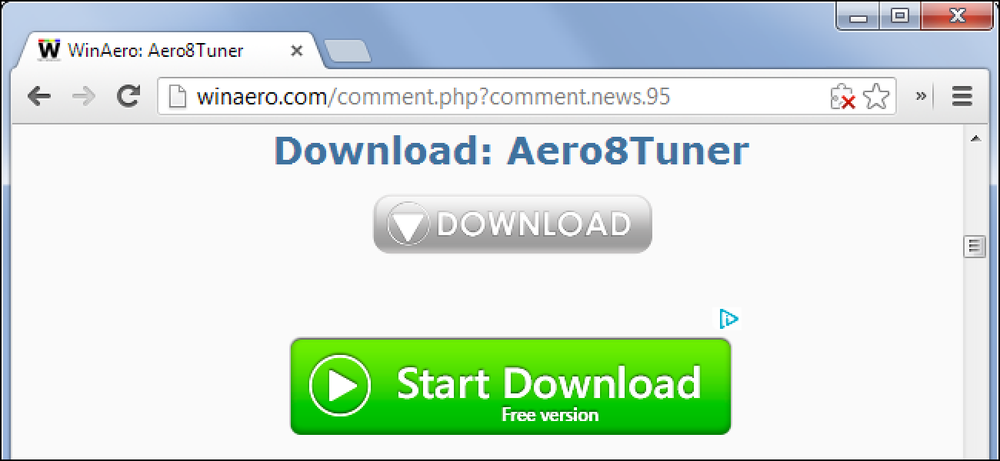Como evitar ultrapassar o limite de dados da Internet em sua casa

Não é incomum que os provedores de serviços de internet limitem a quantidade de dados oferecidos aos usuários domésticos como forma de fazer com que eles paguem mais por uma maior largura de banda. Se você se encontrar dentro dessas restrições artificiais estabelecidas pelo seu ISP, você deve observar atentamente o que faz online. Aqui estão algumas dicas para mantê-lo sob seu limite e livre de cobranças adicionais.
Entenda o que usa dados
O primeiro passo para manter o uso de dados em cheque é entender o que está usando muitos dados e o que não está. Por exemplo, verificar seu e-mail, mesmo que você o marque quatrocentas vezes por dia, não afetará um pacote de dados de 1 TB. Mas transmitir vídeos pelo YouTube durante todo o dia, é claro.
É a área cinzenta que eu acho que confunde a maioria das pessoas: Facebook, Instagram e afins. E a questão aqui é que não há realmente uma resposta clara sobre o que é "seguro" e o que não é, porque tudo é definido por como você realmente usa esses tipos de redes.
Por exemplo, se você percorrer o Facebook e assistir a todos os vídeos reproduzidos automaticamente no seu feed, adivinhe? Você provavelmente vai mastigar uma quantidade razoável de dados fazendo isso. O mesmo vale para o Instagram.
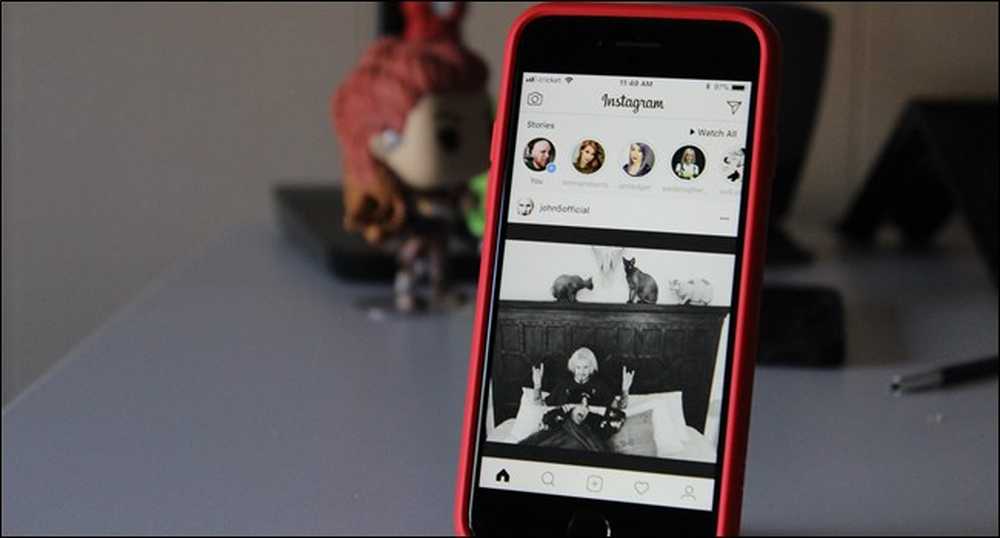
Se, no entanto, você continuar a desativar a reprodução automática de vídeos e escolher seletivamente o conteúdo que deseja assistir, provavelmente economizará muitos dados desnecessariamente usados. Dito isso, se você é um usuário pesado do Facebook ou do Instagram, pode facilmente mastigar vários gigabytes de dados por semana apenas olhando fotos. Na verdade, é chocante a quantidade de dados que você pode usar, apenas folheando o Instagram (embora, provavelmente, isso não o atrapalhe a menos que você tenha um limite de dados extremamente pequeno).
Então, a regra solta aqui sobre o que usa a maioria dos dados é o mínimo quando se trata de redes sociais comuns: o vídeo usa mais, de longe. A música cai no meio e as fotos serão as menores. Apenas texto, é claro, dificilmente vale a pena mencionar, que é onde a navegação na web normal se enquadra nesta linha. Na maioria das vezes, apenas o uso normal da web que não envolve vídeo ou visualização de fotos pesadas não será algo que faça a diferença..
Mas como o vídeo é tão predominante na web atualmente - especialmente se você abandonou o cabo em favor do Netflix e do YouTube -, vamos falar sobre como economizar um pouco de largura de banda sem mudar drasticamente seus hábitos.
Streaming de vídeo: limite sua resolução e largura de banda
Se você transmitir muitos vídeos, seja o Netflix, o YouTube ou um serviço de streaming de TV como o Sling, esse provavelmente será seu maior sucesso em termos de dados. A boa notícia é que você pode fazer algumas coisas para ajudar a reduzir a quantidade de dados que está extraindo assistindo a vídeos.
Para referência, no entanto, vamos dar uma olhada rápida no uso de dados do Netflix:
- Para vídeo SD (definição padrão), o Netflix usa cerca de 0,7 GB por hora
- Para vídeos HD (High Definition 1080p), a Netflix usa cerca de 3 GB por hora
- Para UHD (Ultra High Definition 4K), a Netflix usa cerca de 7 GB por hora
Você pode ver como isso pode afetar o pacote de dados rapidamente.
Reduza a resolução de saída da sua caixa de streaming
Em um mundo onde o vídeo 4K está se tornando cada vez mais comum, é difícil aceitar a ideia de ir para trás, mas, como observado acima, quanto maior a saída de vídeo, mais dados serão usados. Portanto, se você usar uma caixa de streaming como a Roku, a Fire TV, a Apple TV ou a Android TV, poderá limitar sua produção no nível da caixa, para que todos os serviços executados nessa caixa fiquem restritos à resolução você escolhe.
Então, se você está transmitindo tudo em 4K, talvez deva voltar para 1080p. Eu sei, eu sei, há uma razão pela qual você comprou uma TV 4K e tudo mais, mas talvez reserve seu 4K assistindo a discos físicos, yeah?
Da mesma forma, se você já está transmitindo em 1080p, você pode mudar para 720p, o que (aos meus olhos, pelo menos) é uma pílula ainda mais difícil de engolir. Eu não noto uma diferença dramática entre 4K e 1080p, mas o salto de volta para 720 é difícil - pelo menos na minha TV na minha distância de visualização. Sua situação pode variar, e se ela economizar largura de banda e impedir que você ultrapasse o limite, pode valer a pena. Isso é tudo sobre tradeoffs, afinal.
Quando se trata de mudar a resolução, vai depender de qual set-top box você tem, mas aqui está o longo e curto nas caixas mais comuns:
- Roku: Configurações> Tipo de exibição
- TV de Incêndio: Configurações> Tela e Sons> Vídeo> Resolução de Vídeo
- Apple TV: Configurações> Vídeo e áudio> Resolução
- Android TV: Configurações> Tela e som> Resolução
Enquanto algumas caixas podem não deixá-lo cair até 720p se você não estiver usando uma TV 720p (como a NVIDIA SHIELD, por exemplo), você terá que “mentir” e dizer aos outros - como o Roku - que sua TV é um conjunto de 720p.
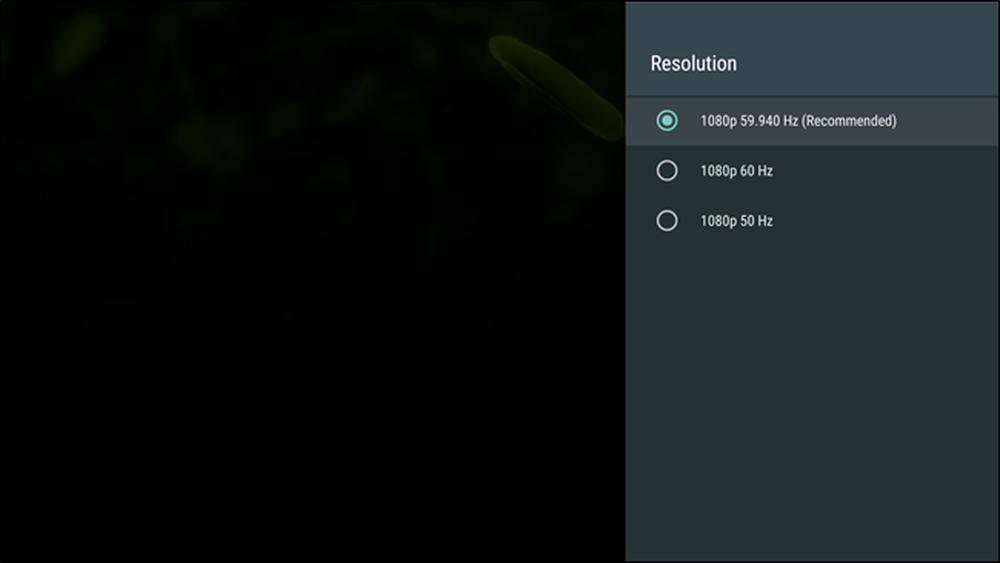
Também vale a pena mencionar que, se você não puder limitar sua caixa de streaming de 4K, tente conectá-la a outra porta HDMI da sua TV. Apenas determinadas portas suportarão conteúdo de streaming 4K devido ao HDCP, portanto, se sua caixa estiver atualmente conectada a uma dessas portas, você poderá limitá-la facilmente alternando para outra porta que não tenha HDCP (mesmo que seja outra porta 4K). Para uma melhor compreensão do que estou falando, confira a seção HDCP deste post.
Reduza a resolução de saída em seus serviços de streaming
Se você transmitir apenas um vídeo em uma TV, alterá-lo na sua caixa provavelmente será bom o suficiente. Mas se você tiver várias TVs (ou outras fontes de transmissão, como telefones), convém limitar a largura de banda no nível da conta.
A maioria dos serviços de streaming deve oferecer uma maneira muito fácil de fazer isso - eu sei que o Netflix e o Sling funcionam, e a maioria dos outros também deve oferecer isso como um recurso. O principal a ser destacado aqui é o YouTube, que não parece ter uma configuração geral de "reproduzir vídeos sempre na resolução XX", em que você pode controlar absolutamente outros serviços dessa maneira.
Na Netflix, para referência, essa configuração é tratada em uma base por perfil. Então, para mudar isso, você vai pular para Configurações> Meu perfil> Configurações de reprodução. De lá, escolha sua configuração de uso de dados preferencial. (Observe, no entanto, que as configurações não são tão granulares quanto alterar as configurações da sua caixa - o Netflix, por exemplo, oferece apenas opções de 4K, 1080p e SD - não é 720p).
Da mesma forma, no Sling, você irá para Configurações> Conexão. Ele não permite escolher a resolução em si, mas permite limitar a quantidade de dados que o aplicativo pode usar em termos de velocidade de transmissão, o que é útil.
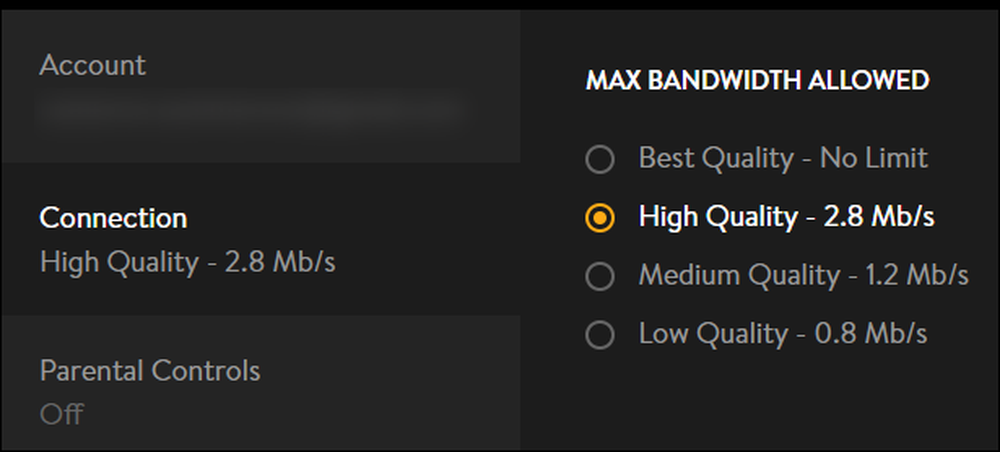
Infelizmente, não podemos cobrir como limitar o uso de dados para todos os serviços, então você provavelmente terá que fazer algumas pesquisas para descobrir se o seu serviço em particular tem esse recurso.
Videogames: planeje seus “novos dias de jogos”
Ao lado de streaming de vídeo, os videogames serão os próximos maiores dados - não reproduzi-los exatamente, mas baixá-los. Se você é um jogador (seja no console ou no PC), então já sabe como o download brutal de um novo jogo pode ser. Inferno, mesmo se você comprar o disco físico, você terá vários gigabytes de uso de dados apenas para atualizações. É muito ruim.
Por exemplo, aqui está meu uso de dados do mês passado. Você verá dois dias em que usei cerca de 52 GB. Aqueles dois dias? Eu estava apenas baixando novos jogos.
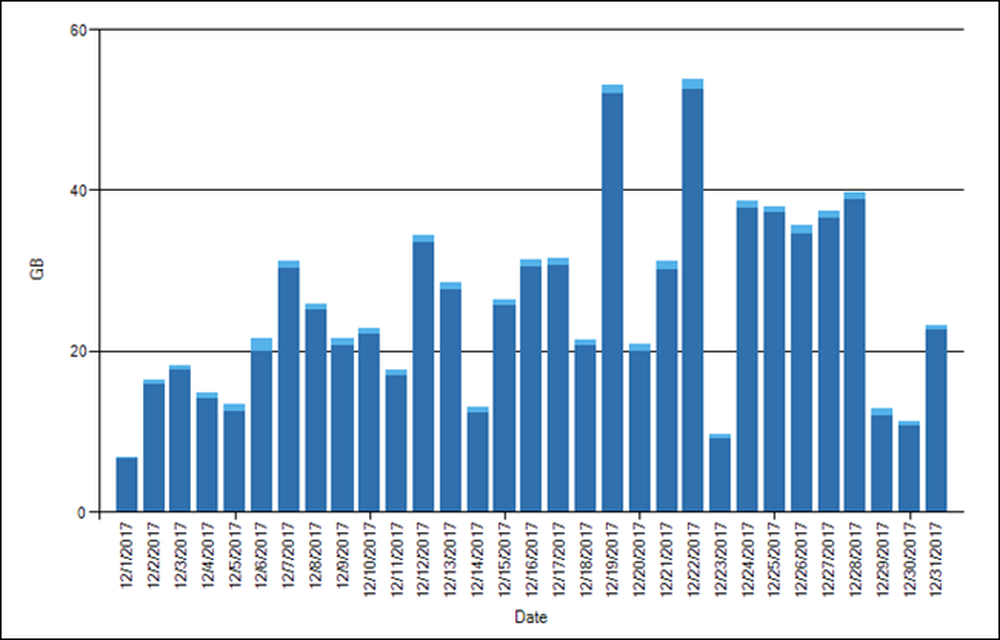
Como tal, você precisará planejar seus "novos dias de jogos" de acordo com seu plano de dados. É um sentimento muito ruim, sem dúvida, mas se você estiver procurando minimizar suas mudanças de ultrapassar seu limite de dados e ser atingido com uma taxa excedente, é algo que você tem que lidar com.
É difícil dizer a alguém como gerenciar seus dados, porque isso se resume a estilo de vida, mas você realmente precisa ser esperto quando se trata de novos jogos - é preciso planejamento. Por exemplo, se você estiver perto do final de seu ciclo de faturamento e ainda tiver dados amplos, prossiga e faça o download do próximo jogo que será reproduzido, mesmo que demorará algumas semanas para jogando isso.
Da mesma forma, se você estiver saindo de férias por um mês e souber que usará menos dados mensais (já que estará longe de casa), faça o download de vários jogos pelos próximos meses enquanto puder.
Cuidado com uploads, backups e câmeras de segurança
Lembre-se de que os envios também contam para o seu limite de dados. Se você fizer upload de vídeos de seus filhos para a família, agendar backups na nuvem ou usar câmeras de segurança conectadas à Internet em sua casa, será necessário ficar de olho em todos os vídeos..
Uploads, backups e serviços na nuvem
Os serviços de backup e nuvem estão em grande quantidade nos dias de hoje, e embora você possa não ter um serviço de backup dedicado, as chances são de que você ainda use alguns ordenar de armazenamento em nuvem, como o Google Drive ou o Dropbox.
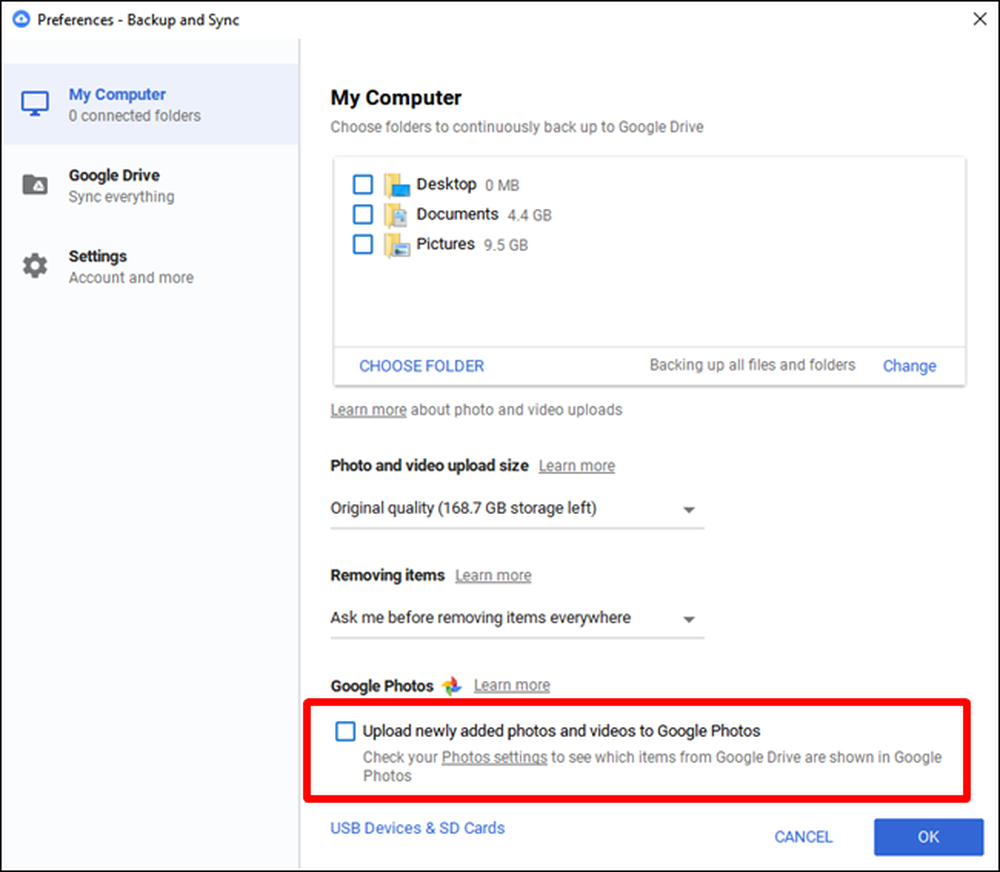
Esses tipos de serviços podem ser porcos de dados reais, especialmente quando eles constantemente sincronizam dados. Por exemplo, praticamente qualquer serviço de nuvem que valha a pena sincroniza todas as pastas em seu caminho, mas também pode apostar configurado para carregar automaticamente fotos e vídeos. Se você não prestar atenção ao que está acontecendo ao configurar esses serviços, poderá fazer com que ele carregue automaticamente todas as imagens e vídeos no seu PC, o que pode realmente afetar o uso de dados, especialmente se houver vários PCs conectados ao mesmo. armazenamento na núvem.
Além disso, se você tiver um serviço de backup na nuvem como o Backblaze, lembre-se de que muitos dos arquivos criados ou baixados também serão enviados para o serviço de backup. E, se você acabou de se inscrever em um novo serviço de backup, esse backup inicial pode colocá-lo facilmente em seu limite de dados.
Câmeras de segurança
Se você tem algo como um Nest Cam ou Dropcam e se inscrever no serviço de gravação em nuvem associado, isso pode ser absolutamente abater seu pacote de dados apenas em uploads sozinho. Por exemplo, um usuário do Reddit destacou a quantidade de dados que seus três Nest Cams usam em um período de 30 dias, e o upload totalizou 1,302 GB - e isso sem levar em consideração os ~ 54 GB de downloads que ele também usou. Só isso é suficiente para esmagar a maioria dos limites de dados dos usuários domésticos.
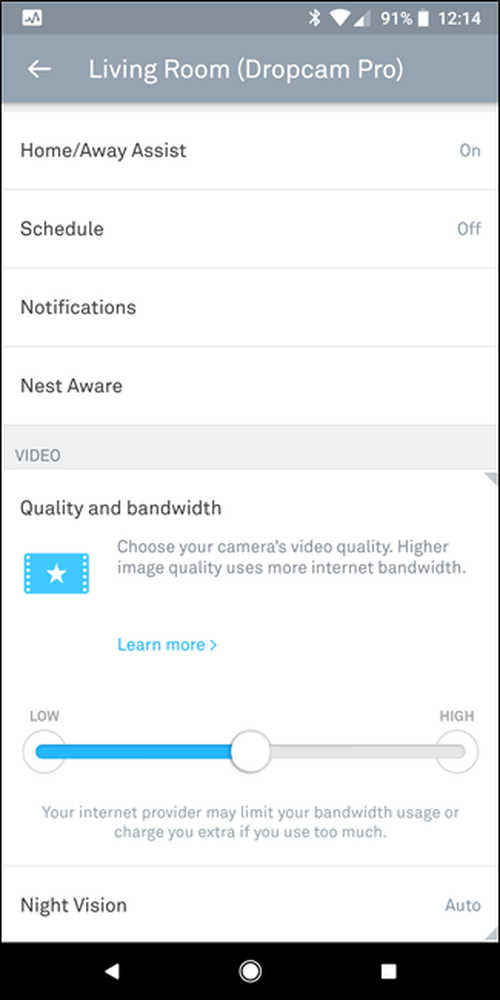
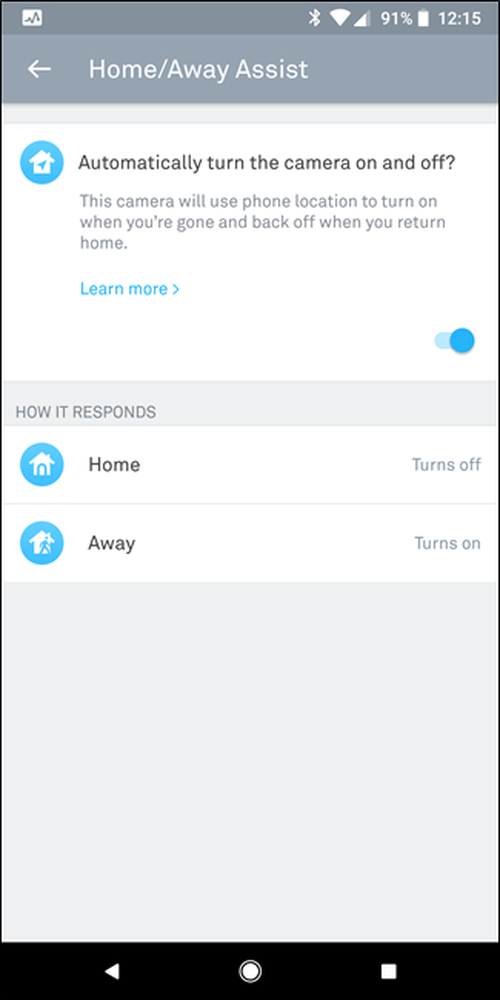
A melhor solução aqui é manter seu monitoramento em um mínimo absoluto para que suas cams gravem somente quando você não estiver em casa, configure-o para gravar somente quando detectar movimento (e não som) e limitar a qualidade / largura de banda de sua câmera definições.
Monitore sua rede para dispositivos usando muitos dados
Olhe, às vezes os gadgets ficam bagunçados. Os aplicativos são desonestos, os downloads são corrompidos e outros tipos de coisas. O resultado final pode ser algo usando caminho mais dados do que deveria, e a única maneira de saber é monitorar sua rede.
Se tiver sorte, seu roteador tem configurações de gerenciamento de rede internas que permitem que você veja o que está acontecendo. Se isso não acontecer, provavelmente você pode monitorar alguns dispositivos individualmente, como seus computadores e telefones, mas nem tudo. seu ISP deve ter algum tipo de gráfico informando quantos dados você está usando no dia-a-dia, mas não permitirá que você os divida em uma base por dispositivo, tornando incrivelmente difícil identificar o culpado.
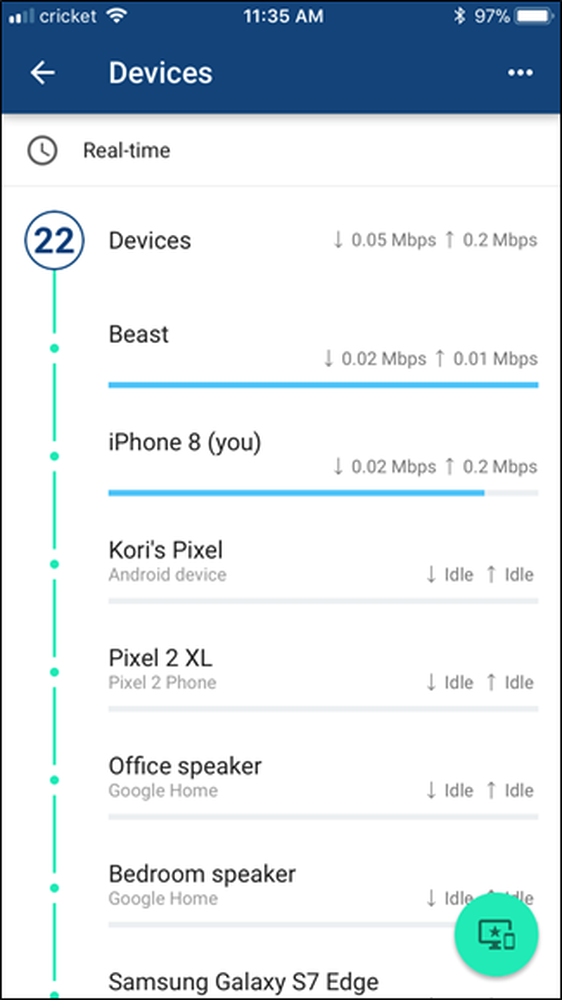

Nesse caso, recomendo investir em uma boa configuração de roteador. Eu uso o Google Wifi para redes em malha, o que não só me dá excelente cobertura sobre toda a minha casa, mas também fornece todas as ferramentas que preciso para identificar quais dispositivos estão usando a maioria dos dados. Foi assim que descobri que meu Chromecast estava usando mais de 15 GB de dados por mês, apenas baixando os cenários. E o Google Wifi é apenas um exemplo: há vários roteadores por aí que oferecem esse tipo de controle granular em sua rede doméstica.
Verifique se há horas fora do pico
Alguns ISPs terão horários fora do horário de pico, onde os dados que você usa não vão contra seu limite de dados, e embora eu tenha achado que esses dados são poucos e distantes, eles Faz existir. Encontrar esta informação vai variar para cada ISP, por isso sugiro que vasculhe o site do seu ISP, ou até mesmo apenas ligar para o telefone e perguntar.
Se acontecer de você ter algum horário fora do horário de pico, onde você pode obter dados gratuitos, provavelmente será no meio da noite quando você estiver dormindo. Dessa forma, você ainda pode aproveitar esse uso irrestrito agendando grandes downloads e atualizações de dispositivos para essas horas, se puder.
Novamente, cada dispositivo será diferente, e talvez não seja possível em todos os lugares, mas definitivamente vale a pena gastar algum tempo pesquisando as configurações de vários gadgets para ver se isso é algo que você pode aproveitar.
Se todos os outros falharem, obtenha um pacote maior
Esta é uma opção de último recurso. Mas se você simplesmente não consegue ficar abaixo do seu limite de dados, pode ficar sem escolha, mas para obter um pacote de dados maior. Meu ISP automaticamente vai te levar para o próximo tamanho de pacote se você passar o limite por três meses seguidos, então eles realmente te deixarão sem escolha.
Então, se é onde você está, talvez seja hora de sugá-lo e pagar ao seu ISP mais dólares por mais gigabytes. Ou veja se você pode mudar para um provedor concorrente com melhores pacotes de dados. Uma pequena negociação pode percorrer um longo caminho.